Die neueste Version von TeslaCrypt ist hier, und es spielt nicht über. Tatsächlich, verwendet es nicht eine, sondern drei Dateierweiterungen, nachdem es die Benutzerdateien verschlüsselt und einer von ihnen ist die .ttt Dateien. Sie haben von vielen Benutzern berichtet worden, mit ihren sensiblen Dateien Probleme verursacht werden. Die Variante verwendet immer noch einen starken Verschlüsselungsalgorithmus RSA und verwendet Onion-Routing (Tor) die Lage der Cyber-Kriminellen während der Lösegeldzahlung zu maskieren von etwa 500 US Dollar. Alle Benutzer betroffen von Tesla sollte nach alternativen aussehen wiederherzustellen oder Entschlüsseln ihrer Daten, einige davon sind nach diesem Artikel, anstatt das Lösegeld dafür zu bezahlen.
| Name | TeslaCrypt 3.0 |
| Art | Ransomware |
| kurze Beschreibung | Die Ransomware Trojaner kann Benutzer Dateien verschlüsseln und zu einem Remote-Host verbinden, zu dem die Entschlüsselungsschlüssel gesendet. Sein Ziel ist es, Benutzern für Geld im Gegenzug von der Entschlüsselung der infizierten Dateien zu erpressen. |
| Symptome | Der Benutzer kann seine Dateien Zeuge wird mit dem .xxx verschlüsselt, .ttt und .micro Dateierweiterungen. |
| Verteilungsmethode | Via bösartige Links oder Anhänge Online. Via Trojan.Download. |
| Detection Tool | Laden Sie Malware Removal Tool, um festzustellen, ob Ihr System von Malware betroffen ist |
| Benutzererfahrung | Verbinden Sie unsere Foren, um folgen der Diskussion über TeslaCrypt 3.0. |
| Data Recovery-Tool | Windows Data Recovery von Stellar Phoenix Beachten! Dieses Produkt scannt Ihr Laufwerk Sektoren verlorene Dateien wiederherzustellen, und es kann sich nicht erholen 100% der verschlüsselten Dateien, aber nur wenige von ihnen, je nach Situation und ob Sie das Laufwerk neu formatiert haben. |
Die .ttt Ransomware - Wie habe ich es bekommen
TeslaCrypt 3.0 kann in der Regel durch Trojaner verbreitet werden wie Miuref.B Trojan, die wurde berichtet, seine früheren Version auf einem infizierten Computer herunterladen.
Eine andere Möglichkeit, solche Cyber-Bedrohung verbreiten können die Spam-E-Mail-Kampagnen, die massiv aus Nachrichten an Benutzer zu senden wollen über Social-Networking-Spam-Bots oder E-Mail-Spam-Technologien sowie Kommentare auf Websites von Drittanbietern bösartige Web-Links mit. Solche Mitteilungen können schädliche Anhänge enthalten, die entweder in Archiven oder ausführbare Dateien sind. Einige schädliche Dateien berichtet, dass Benutzer mit Malware infizieren wurden Makros von Microsoft Office oder Adobe Dokumente gefährdet.
Wie funktioniert die .ttt Erweiterung Ransom Arbeit
Einmal auf dem PC des Benutzers aktiviert, die Ransomware erstellt eine zufällig .exe Dateityp in das Profil des Benutzers mit dem Namen in der folgenden Position:
→Appdata / Roaming /{zufällig benannte Datei}.exe
Sobald diese Datei gestartet wird, es erstellt einen Registrierungseintrag in der Windows-Registrierungs-Editor. Es wird spöttisch genannt "MeryHmas" und wird in der folgenden Registrierungsschlüssel:
→HKCU Software Microsoft Windows Currentversion Run meryHmas
Wie erwartet, der Registrierungseintrag hat die zufällige ausführbare gesetzt, sobald Windows gestartet unter Verwendung der oben genannten Adresse und benutzerdefinierte Daten zu laufen.
Weiter, die Ransomware kann auch andere Registrierungseinträge erstellen:
→HKCU Software {randomfilename}
HKCU Software xxxsys
Was ist mehr, die Ransomware kann dann beginnen, für die Dateien zu scannen, um sie zu verschlüsseln und zu kodieren. Die Dateiformate es scannt können sein:
→sql, .mp4, .7von, .rar, .m4a, .wma, .avi, .wmv, .csv, .d3dbsp, .Reißverschluss, .sie, .Summe, .iBank, .t13, .t12, .QDF, .gdb, .Steuer, .pkpass, .bc6, .BC7, .BKP, .Qin, .BKF, .sidn, .Kidd, .mddata, .itl, .itdb, .icxs, .hvpl, .hplg, .hkdb, .mdbackup, .syncdb, .GHO, .Fall, .svg, .Karte, .WMO, .itm, .sb, .fos, .mov, .vdf, .ztmp, .S ist, .sid, .NCF, .Menü, .Layout, .dmp, .Klecks, .esm, .vcf, .VTF, .dazip, .fpk, .MLX, .kf, .IWD, .LSC, .tor, .psk, .Rand, .w3x, .fsh, .ntl, .arch00, .lvl, .snx, .cfr, .ff, .vpp_pc, .LRF, .m2, .mcmeta, .vfs0, .mpqge, .KDB, .db0, .dba, .rofl, .HKX, .Bar, .KBE, .das, .Menschen, .litemod, .Vermögenswert, .Schmiede, .LTX, .bsa, .apk, .re4, .Wochen, .lbf, .slm, .bik, .EPK, .rgss3a, .dann, .groß, Brieftasche, .wotreplay, .xxx, .desc, .py, .m3u, .flv, .js, .css, .rb, .png, .jpeg, .txt, .P7C, .p7b, .p12, .pfx, .pem, .CRT, .Himmel, .der, .x3f, .SRW, .pef, .ptx, .r3d, .rw2, .RWL, .roh, .raf, .orf, .nrw, .mrwref, .MEF, .erf, .KDC, .DCR, .CR2, .CRW, .Bucht, .SR2, .srf, .ARW, .3fr, .DNG, .JPE, .jpg, .cdr, .indd, .zu, .eps, .pdf, .PDD, .psd, .dbf, .MDF, .wb2, .rtf, .WPD, .DXG, .vz, .dwg, .PST, .mdb, .CIS, .pptm, .pptx, .ppt, .xlk, .xlsb, .xlsm, .xlsx, .xls, .wps, .docm, .docx, .doc, .odb, .Ep, .ODM, .Antworten, .Absatz, .odt
Nach den Verschlüsselungsprozess Finishing, einige der Dateien kann mit der .ttt Dateierweiterung geändert werden, beispielsweise:
→Verschlüsseltes Bild.jpg.ttt
Die Ransomware wird berichtet, auch andere Dateien auf dem Desktop des Benutzers und an anderen Standorten zu erstellen, die die Lösezahlungsanweisungen enthalten. Die Dateien werden wie folgt benannt:
→Howto_Restore_FILES.BMP
Howto_Restore_FILES.HTM
Howto_Restore_FILES.TXT
Interessanterweise sind die Anweisungen in der Nähe identisch mit einem anderen berüchtigten Krypta-Virus, namens Crypto. Experten gehen davon aus, dass diese Meldung entweder verwendet wurde, um die Lösegeldzahlung mit Crypto Methoden oder zu verschleiern die tatsächliche Identität des Virus zu vereinfachen und auslagern.
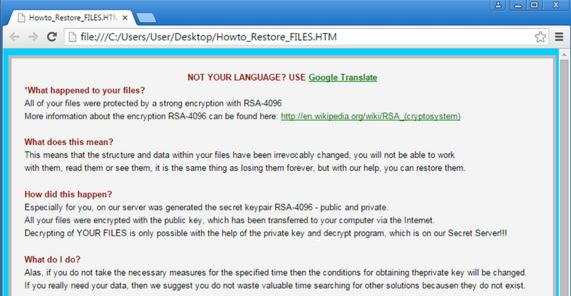
Diese sehr Löse Nachricht enthält Anweisungen, wie Tor-Routing zu verwenden, eine anonyme Verbindung mit den Cyber-Gauner und diskutieren die Zahlung des Lösegeldes zu etablieren. Es bietet den betroffenen Benutzer mit einer eindeutigen Nummer, die ihn identifizieren kann, wenn anonym mit ihnen zu kommunizieren. Es wird dringend empfohlen, nicht das Lösegeld von der TeslaCrypt verlangte zu zahlen 3.0 da es Schöpfer ist keine Garantie Sie Ihre codierten Daten zurückbekommen werden und es fördert die Cyber-Kriminellen weiter die CRYPTO-Virus zu entwickeln und machen es anspruchsvollere.
Entfernen .ttt Ransomware vollständig und Zurücksetzen Die Registrierungsberechtigungen
Um der Lage sein, vollständig loszuwerden TeslaCrypt 3.0, Wir empfehlen Ihnen, das Virus zu isolieren, indem man offline geht zuerst. Danach, es wird empfohlen, eine Anti-Malware-Scanner von einem sicheren PC herunterzuladen und auf Ihren Computer übertragen um sie zu scannen. Dies wird sicherstellen, dass alle bösartigen Registry-Einträge und andere Objekte werden erkannt und beendet.
Wiederherstellen von Dateien, verschlüsselt mit .ttt Erweiterung
Sicherheitsingenieure Anwender dringend empfohlen NICHT das Lösegeld und versuchen, die Wiederherstellung der Dateien mit anderen Methoden zahlen. Hier sind einige Vorschläge:
Zur Wiederherstellung Ihrer Daten, Ihre erste Wette ist wieder für Schattenkopien in Windows zu überprüfen, mit dieser Software:
Wenn diese Methode nicht funktioniert, Kaspersky haben eine Decryptoren für Dateien verschlüsselt mit dem RSA und anderen Verschlüsselungsalgorithmen zur Verfügung gestellt:
Kaspersky RectorDecryptor für RSA
Andere Kaspersky Decryptoren
Eine andere Methode der Wiederherstellung von Dateien ist, indem Sie versuchen, Ihre Dateien über Daten-Recovery-Software, um wieder. Hier sind einige Beispiele von Daten-Recovery-Programme:
- Stellar Phoenix Data Recovery Techniker Lizenz(Pro-Version mit mehr Funktionen)
- Stellar Phoenix Windows Data Recovery
- Stellar Phoenix Photo Recovery
Für weitere Informationen können Sie in den folgenden Artikeln überprüfen:
Entfernen Sie RSA-2048 Schlüsselkrypto Von Ransom
Über RSA-Verschlüsselung Verschlüsselte Dateien wiederherstellen
- Schritt 1
- Schritt 2
- Schritt 3
- Schritt 4
- Schritt 5
Schritt 1: Scan für TeslaCrypt 3.0 mit SpyHunter Anti-Malware-Tool



Automatische Entfernung von Ransomware - Videoanleitung
Schritt 2: Deinstallieren TeslaCrypt 3.0 und verwandte Malware von Windows
Hier ist ein Verfahren, in wenigen einfachen Schritten der in der Lage sein sollte, die meisten Programme deinstallieren. Egal ob Sie mit Windows arbeiten 10, 8, 7, Vista oder XP, diese Schritte werden den Job zu erledigen. Ziehen Sie das Programm oder den entsprechenden Ordner in den Papierkorb kann eine sehr schlechte Entscheidung. Wenn Sie das tun, Bits und Stücke des Programms zurückbleiben, und das kann zu instabilen Arbeit von Ihrem PC führen, Fehler mit den Dateitypzuordnungen und anderen unangenehmen Tätigkeiten. Der richtige Weg, um ein Programm von Ihrem Computer zu erhalten, ist es zu deinstallieren. Um das zu tun:


 Befolgen Sie die obigen Anweisungen und Sie werden die meisten unerwünschten und bösartigen Programme erfolgreich löschen.
Befolgen Sie die obigen Anweisungen und Sie werden die meisten unerwünschten und bösartigen Programme erfolgreich löschen.
Schritt 3: Reinigen Sie alle Register, erstellt von TeslaCrypt 3.0 auf Ihrem Computer.
Die in der Regel gezielt Register von Windows-Rechnern sind die folgenden:
- HKEY_LOCAL_MACHINE Software Microsoft Windows Currentversion Run
- HKEY_CURRENT_USER Software Microsoft Windows Currentversion Run
- HKEY_LOCAL_MACHINE Software Microsoft Windows Currentversion RunOnce
- HKEY_CURRENT_USER Software Microsoft Windows Currentversion RunOnce
Sie können auf sie zugreifen, indem Sie den Windows-Registrierungs-Editor und löschen Sie alle Werte öffnen, erstellt von TeslaCrypt 3.0 Dort. Dies kann passieren, darunter indem Sie die Schritte:


 Spitze: Um einen Virus erstellten Wert zu finden, Sie können sich auf der rechten Maustaste und klicken Sie auf "Ändern" um zu sehen, welche Datei es wird ausgeführt. Ist dies der Virus Speicherort, Entfernen Sie den Wert.
Spitze: Um einen Virus erstellten Wert zu finden, Sie können sich auf der rechten Maustaste und klicken Sie auf "Ändern" um zu sehen, welche Datei es wird ausgeführt. Ist dies der Virus Speicherort, Entfernen Sie den Wert.
Bevor es losgeht "Schritt 4", Bitte booten wieder in den Normalmodus, falls Sie sich gerade im abgesicherten Modus.
Dies ermöglicht es Ihnen, zu installieren und zu Verwendung SpyHunter 5 erfolgreich.
Schritt 4: Starten Sie Ihren PC im abgesicherten Modus zu isolieren und zu entfernen TeslaCrypt 3.0





Schritt 5: Versuchen Sie Dateien verschlüsselt durch TeslaCrypt Wiederherstellen 3.0.
Verfahren 1: Verwenden Sie STOP Decrypter von Emsisoft.
Nicht alle Varianten dieser Ransomware können kostenlos entschlüsselt werden, aber wir haben die Entschlüsselungsvorrichtung, die von Forschern hinzugefügt, die häufig mit den Varianten aktualisiert wird, die schließlich entschlüsselt worden. Sie können Ihre Dateien mit den nachstehenden Anweisungen versuchen und entschlüsseln, aber wenn sie nicht funktionieren, leider Ihre Variante der Ransomware Virus dann nicht entschlüsselbar.
Folgen Sie den Anweisungen unten, um den Decrypter Emsisoft zu verwenden und entschlüsseln Sie Ihre Dateien kostenlos. Sie können Download der Emsisoft Entschlüsselungs-Tool verknüpft hier und dann folgen die nachstehenden Schritte zur Verfügung gestellt:
1 Rechtsklick auf dem Decrypter und klicken Sie auf Als Administrator ausführen Wie nachfolgend dargestellt:

2. Vereinbaren Sie mit den Lizenzbedingungen:

3. Klicke auf "Ordner hinzufügen" und fügen Sie dann die Ordner, in denen Sie Dateien entschlüsselt wollen wie unten gezeigt:

4. Klicke auf "Entschlüsselt" und warten auf Ihre Dateien decodiert werden.

Notiz: Kredit für den decryptor geht Forscher Emsisoft, die den Durchbruch mit diesem Virus gemacht haben.
Verfahren 2: Verwenden Sie eine Datenwiederherstellungssoftware
Ransomware-Infektionen und TeslaCrypt 3.0 Ziel Ihre Dateien mit einem Verschlüsselungsalgorithmus zu verschlüsseln, die sehr schwer zu entschlüsseln. Dies ist, warum wir ein Datenrückgewinnungsverfahren vorgeschlagen haben, die Sie um direkte Entschlüsselung gehen können helfen und versuchen, Ihre Dateien wiederherstellen. Beachten Sie, dass diese Methode nicht sein kann 100% wirksam, aber Sie können auch ein wenig oder viel in verschiedenen Situationen helfen.
Klicken Sie einfach auf den Link und oben auf die Menüs der Website, wählen Datenwiederherstellung - Datenwiederherstellungs-Assistent für Windows oder Mac (abhängig von Ihrem Betriebssystem), Laden Sie das Tool herunter und führen Sie es aus.
TeslaCrypt 3.0-FAQ
Was ist TeslaCrypt? 3.0 Ransomware?
TeslaCrypt 3.0 ist ein Ransomware Infektion - Die schädliche Software, die still in Ihren Computer eindringt und entweder den Zugriff auf den Computer selbst blockiert oder Ihre Dateien verschlüsselt.
Viele Ransomware-Viren verwenden ausgefeilte Verschlüsselungsalgorithmen, um Ihre Dateien unzugänglich zu machen. Das Ziel von Ransomware-Infektionen besteht darin, eine Lösegeldzahlung zu verlangen, um wieder auf Ihre Dateien zugreifen zu können.
What Does TeslaCrypt 3.0 Ransomware Do.?
Ransomware im Allgemeinen ist ein schädliche Software das ist entworfen um den Zugriff auf Ihren Computer oder Ihre Dateien zu blockieren bis ein Lösegeld gezahlt wird.
Ransomware-Viren können das auch Ihr System beschädigen, Daten beschädigen und Dateien löschen, was zum dauerhaften Verlust wichtiger Dateien führt.
How Does TeslaCrypt 3.0 Infizieren?
Über verschiedene Wege. TeslaCrypt 3.0 Ransomware infiziert Computer durch Senden über Phishing-E-Mails, mit Virusanhaftung. Dieser Anhang wird normalerweise als wichtiges Dokument maskiert, wie eine Rechnung, Bankdokument oder sogar ein Flugticket und es sieht für Benutzer sehr überzeugend aus.
Another way you may become a victim of TeslaCrypt 3.0 is if you Laden Sie ein gefälschtes Installationsprogramm herunter, Crack oder Patch von einer Website mit geringer Reputation oder wenn Sie auf einen Virenlink klicken. Viele Benutzer berichten von einer Ransomware-Infektion durch Herunterladen von Torrents.
How to Open .TeslaCrypt 3.0 Dateien?
Sie can't ohne Entschlüsseler. An dieser Stelle, die .TeslaCrypt 3.0 Dateien sind verschlüsselt. Sie können sie erst öffnen, wenn sie mit einem bestimmten Entschlüsselungsschlüssel für den jeweiligen Algorithmus entschlüsselt wurden.
Was tun, wenn ein Entschlüsseler nicht funktioniert??
Keine Panik, und Sichern Sie die Dateien. Wenn ein Entschlüsseler Ihre nicht entschlüsselt hat .TeslaCrypt 3.0 Dateien erfolgreich, dann verzweifle nicht, weil dieser Virus noch neu ist.
Kann ich wiederherstellen ".TeslaCrypt 3.0" Dateien?
Ja, Manchmal können Dateien wiederhergestellt werden. Wir haben mehrere vorgeschlagen Methoden zur Wiederherstellung von Dateien Das könnte funktionieren, wenn Sie wiederherstellen möchten .TeslaCrypt 3.0 Dateien.
Diese Methoden sind in keiner Weise 100% garantiert, dass Sie Ihre Dateien zurückerhalten können. Aber wenn Sie ein Backup haben, Ihre Erfolgschancen sind viel größer.
How To Get Rid of TeslaCrypt 3.0 Virus?
Der sicherste und effizienteste Weg zur Entfernung dieser Ransomware-Infektion ist die Verwendung von a professionelles Anti-Malware-Programm.
Es wird nach TeslaCrypt suchen und es finden 3.0 Ransomware und entfernen Sie sie dann, ohne Ihrem wichtigen .TeslaCrypt zusätzlichen Schaden zuzufügen 3.0 Dateien.
Kann ich Ransomware den Behörden melden??
Falls Ihr Computer mit einer Ransomware-Infektion infiziert wurde, Sie können es den örtlichen Polizeibehörden melden. Es kann Behörden weltweit dabei helfen, die Täter hinter dem Virus zu verfolgen und zu ermitteln, der Ihren Computer infiziert hat.
Unten, Wir haben eine Liste mit Regierungswebsites erstellt, Hier können Sie einen Bericht einreichen, falls Sie Opfer eines Cyberkriminalität:
Cyber-Sicherheitsbehörden, Verantwortlich für die Bearbeitung von Ransomware-Angriffsberichten in verschiedenen Regionen auf der ganzen Welt:
Deutschland - Offizielles Portal der deutschen Polizei
Vereinigte Staaten - IC3 Internet Crime Complaint Center
Großbritannien - Action Fraud Police
Frankreich - Innenministerium
Italien - Staatliche Polizei
Spanien - Nationale Polizei
Niederlande - Strafverfolgung
Polen - Polizei
Portugal - Justizpolizei
Griechenland - Cyber Crime Unit (Griechische Polizei)
Indien - Polizei von Mumbai - CyberCrime-Untersuchungszelle
Australien - Australisches High Tech Crime Center
Berichte können in unterschiedlichen Zeiträumen beantwortet werden, abhängig von Ihren lokalen Behörden.
Können Sie verhindern, dass Ransomware Ihre Dateien verschlüsselt??
Ja, Sie können Ransomware verhindern. Der beste Weg, dies zu tun, besteht darin, sicherzustellen, dass Ihr Computersystem mit den neuesten Sicherheitspatches aktualisiert wird, Verwenden Sie ein seriöses Anti-Malware-Programm und Firewall, Sichern Sie Ihre wichtigen Dateien regelmäßig, und vermeiden Sie das Anklicken bösartige Links oder unbekannte Dateien herunterladen.
Can TeslaCrypt 3.0 Ransomware Steal Your Data?
Ja, in den meisten Fällen Ransomware wird Ihre Informationen stehlen. It is a form of malware that steals data from a user's computer, verschlüsselt es, und fordert dann ein Lösegeld, um es zu entschlüsseln.
Vielfach, die Malware-Autoren oder Angreifer drohen damit, die Daten zu löschen bzw veröffentlichen Sie es online es sei denn, das Lösegeld wird bezahlt.
Kann Ransomware WLAN infizieren?
Ja, Ransomware kann WLAN-Netzwerke infizieren, da böswillige Akteure damit die Kontrolle über das Netzwerk erlangen können, vertrauliche Daten stehlen, und Benutzer sperren. Wenn ein Ransomware-Angriff erfolgreich ist, Dies könnte zu einem Dienst- und/oder Datenverlust führen, und in einigen Fällen, finanzielle Verluste.
Soll ich Ransomware bezahlen?
Nicht, Sie sollten Ransomware-Erpresser nicht bezahlen. Ihre Zahlung ermutigt nur Kriminelle und garantiert nicht, dass die Dateien oder Daten wiederhergestellt werden. Der bessere Ansatz besteht darin, ein sicheres Backup wichtiger Daten zu haben und von vornherein auf die Sicherheit zu achten.
What Happens If I Don't Pay Ransom?
If you don't pay the ransom, Die Hacker haben möglicherweise immer noch Zugriff auf Ihren Computer, Daten, oder Dateien und kann weiterhin damit drohen, sie offenzulegen oder zu löschen, oder sie sogar zur Begehung von Cyberkriminalität nutzen. In einigen Fällen, sie können sogar weiterhin zusätzliche Lösegeldzahlungen verlangen.
Kann ein Ransomware-Angriff erkannt werden??
Ja, Ransomware erkannt werden kann. Anti-Malware-Software und andere fortschrittliche Sicherheitstools kann Ransomware erkennen und den Benutzer warnen wenn es auf einer Maschine vorhanden ist.
Es ist wichtig, über die neuesten Sicherheitsmaßnahmen auf dem Laufenden zu bleiben und die Sicherheitssoftware auf dem neuesten Stand zu halten, um sicherzustellen, dass Ransomware erkannt und verhindert werden kann.
Werden Ransomware-Kriminelle erwischt??
Ja, Ransomware-Kriminelle werden erwischt. Strafverfolgungsbehörden, wie das FBI, Interpol und andere waren erfolgreich dabei, Ransomware-Kriminelle in den USA und anderen Ländern aufzuspüren und strafrechtlich zu verfolgen. Da Ransomware-Bedrohungen weiter zunehmen, ebenso die Durchsetzungstätigkeit.
Über die TeslaCrypt 3.0 Forschung
Die Inhalte, die wir auf SensorsTechForum.com veröffentlichen, diese TeslaCrypt 3.0 Anleitung zum Entfernen enthalten, ist das Ergebnis umfangreicher Recherchen, harte Arbeit und die Hingabe unseres Teams, um Ihnen zu helfen, die spezifische Malware zu entfernen und Ihre verschlüsselten Dateien wiederherzustellen.
Wie haben wir die Recherche zu dieser Ransomware durchgeführt??
Unsere Forschung basiert auf einer unabhängigen Untersuchung. Wir stehen in Kontakt mit unabhängigen Sicherheitsforschern, und als solche, Wir erhalten täglich Updates zu den neuesten Malware- und Ransomware-Definitionen.
Weiter, die Forschung hinter der TeslaCrypt 3.0 Ransomware-Bedrohung wird unterstützt mit Virustotal und die NoMoreRansom Projekt.
Um die Ransomware-Bedrohung besser zu verstehen, Bitte lesen Sie die folgenden Artikel, die sachkundige Details bieten.
Als Website, die sich seitdem der Bereitstellung kostenloser Anweisungen zum Entfernen von Ransomware und Malware widmet 2014, Die Empfehlung von SensorsTechForum lautet: Achten Sie nur auf vertrauenswürdige Quellen.
Wie man vertrauenswürdige Quellen erkennt:
- Immer überprüfen "Über uns" Website.
- Profil des Inhaltserstellers.
- Stellen Sie sicher, dass sich echte Personen hinter der Website befinden und keine falschen Namen und Profile.
- Überprüfen Sie Facebook, Persönliche Profile von LinkedIn und Twitter.


 1. Für Windows 7, XP und Vista.
1. Für Windows 7, XP und Vista. 2. Für Windows- 8, 8.1 und 10.
2. Für Windows- 8, 8.1 und 10.







 1. Installieren Sie SpyHunter zu suchen und entfernen TeslaCrypt 3.0.
1. Installieren Sie SpyHunter zu suchen und entfernen TeslaCrypt 3.0.


















 Malwarebytes Anti-Malware
Malwarebytes Anti-Malware STOPzilla Anti Malware
STOPzilla Anti Malware












